Steam Behauptet ich benutze win 7 benutze aber win 11 pro?
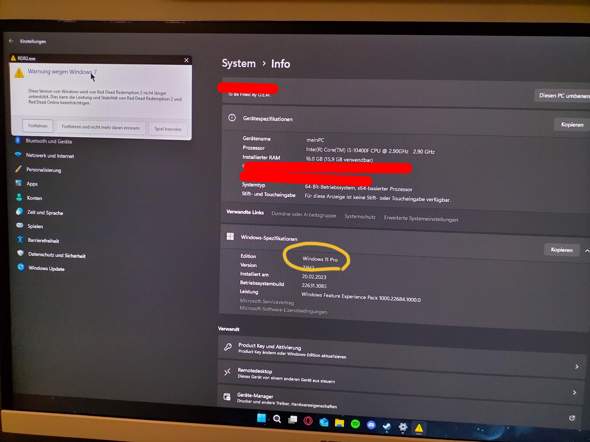
Es bereitet keine probleme beim Spielen aber es beunruhigt mich das diese Meldung kommt und wüsste gerne warum .
2 Antworten
Das scheint wohl das Spiel selbst und nicht Steam falsch zu erkennen, das sagt schon der Prozess im Fenster aus. Somit hat wohl Red Dead Redemption 2 Probleme bei der Erkennung, wenn es für Red Dead Redemption 2 einen Support bei Rockstar Games gibt, würde ich dies dort mal melden. Auch wenn Du keine Probleme beim Spielen hast ist es ja trotzdem nervig.
Den Copy Paste ChatGPT Schwachsinn von Sparrow75 einfach nicht beachten.
Deinstalliere jetz das spiel und lade es nochmal herunter mal schaun ob es etwas hilft wenn es immernochnicht geht kontaktiere ich den Support. Übrigens habe ich im Internet gelesen das mit einem optimalen Update Probleme mit rdr2 entstehen , und ich habe dieses Update heruntergeladen.
Es scheint, als ob es ein Problem mit der Erkennung des Betriebssystems durch Steam gibt. Dies kann verschiedene Gründe haben, und es gibt einige Schritte, die du unternehmen kannst, um das Problem zu beheben:
- Steam aktualisieren: Stelle sicher, dass deine Steam-Anwendung auf dem neuesten Stand ist. Steam veröffentlicht regelmäßig Updates, die möglicherweise Probleme beheben, einschließlich solcher, die mit der Betriebssystemerkennung zusammenhängen.
- Betriebssysteminformationen überprüfen: Überprüfe die Informationen, die von deinem Betriebssystem bereitgestellt werden. Gehe zu den Systemeinstellungen deines Computers und prüfe, ob dort korrekt "Windows 11 Pro" als installiertes Betriebssystem angezeigt wird.
- Steam Beta-Client verwenden: Wenn das Problem weiterhin besteht, kannst du versuchen, am Steam Beta-Programm teilzunehmen. Der Beta-Client enthält oft Fehlerkorrekturen und Aktualisierungen, die noch nicht in der stabilen Version veröffentlicht wurden.
- Steam neu installieren: Eine Neuinstallation von Steam könnte ebenfalls helfen. Bevor du dies tust, vergewissere dich, dass du Zugriff auf alle notwendigen Login-Daten und Spieleinstallationen hast.
- Kontaktiere den Steam-Support: Wenn die oben genannten Schritte nicht helfen, könnte es ein spezifisches Problem mit deinem System oder der Steam-Plattform sein. In diesem Fall ist es ratsam, den Steam-Support zu kontaktieren. Sie können spezifische Anleitungen oder Lösungen für dein Problem anbieten.
Es ist wichtig zu beachten, dass es manchmal eine Weile dauern kann, bis solche Probleme behoben werden, und es könnten auch Aktualisierungen seitens Steam oder des Betriebssystems erforderlich sein, um die korrekte Erkennung zu gewährleisten.
Es war bisher kein Problem allerdings ist es jetzt unmöglich zu spielen is versuche deine Methode.